Lorsque votre iPhone ne reçoit pas de courrier électronique via une connexion Wi-Fi, effectuez un dépannage de base pour résoudre le problème. Vérifiez votre connexion Wi-Fi et les paramètres de votre serveur de messagerie, puis réinitialisez votre compte de messagerie. Si ces procédures ne résolvent pas le problème, réinitialisez les paramètres réseau et téléchargez les mises à jour logicielles disponibles auprès d'Apple.
Dépannage de base
Commencez par éteindre puis rallumer votre iPhone. Le redémarrage de l'appareil résout souvent les problèmes de connectivité réseau. Redémarrez également votre routeur sans fil pour vous assurer qu'il est connecté à Internet et qu'il fonctionne correctement. Vérifiez que vous pouvez vous connecter à Internet sur votre iPhone en ouvrant une nouvelle fenêtre de navigateur Web et en essayant de visiter n'importe quel site Web.
Vidéo du jour
Vérifiez les détails de la connexion Wi-Fi
Étape 1
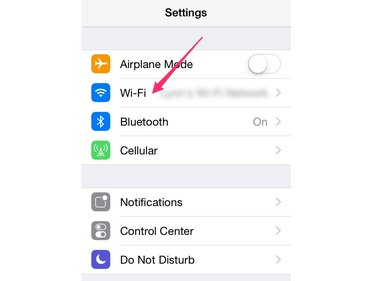
Crédit d'image : Image reproduite avec l'aimable autorisation d'Apple
Ouvrez le Paramètres app sur votre iPhone et touchez Wifi pour charger le panneau des paramètres Wi-Fi.
Étape 2
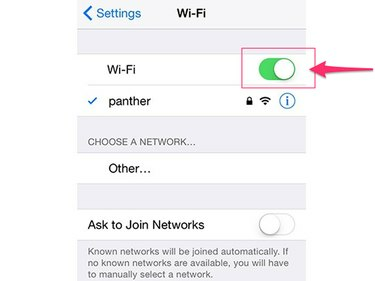
Crédit d'image : Image reproduite avec l'aimable autorisation d'Apple
Vérifiez que le Wifi l'interrupteur est en position Marche. S'il est déjà activé, désactivez-le et réactivez-le pour rétablir la fonctionnalité Wi-Fi.
Étape 3
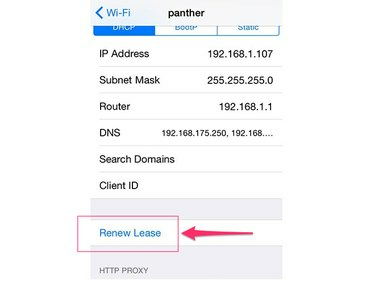
Crédit d'image : Image reproduite avec l'aimable autorisation d'Apple
Appuyez sur le nom du réseau auquel vous souhaitez vous connecter et appuyez sur Renouveler le bail pour rétablir la connexion.
Conseil
Vous savez que vous êtes correctement connecté au réseau Wi-Fi lorsqu'une coche bleue apparaît à côté du nom du réseau dans le panneau des paramètres Wi-Fi de la messagerie.
Vérifier les paramètres de messagerie
Étape 1
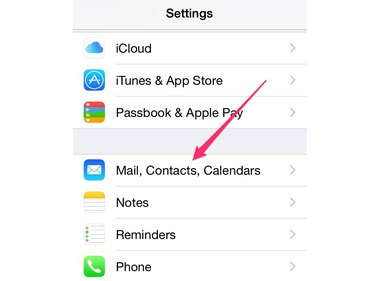
Crédit d'image : Image reproduite avec l'aimable autorisation d'Apple
Ouvrez le Paramètres application et sélectionnez Courrier, contacts, calendriers.
Étape 2
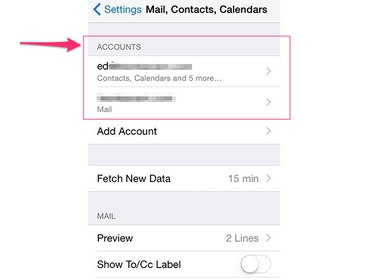
Crédit d'image : Image reproduite avec l'aimable autorisation d'Apple
Sélectionnez le compte de messagerie sur lequel vous rencontrez des problèmes pour recevoir du courrier.
Étape 3

Crédit d'image : Image reproduite avec l'aimable autorisation d'Apple
Vérifiez que les paramètres de votre compte de messagerie sont entrés correctement. Portez une attention particulière à la section Serveur de courrier entrant. Si vous n'êtes pas sûr des paramètres de votre serveur de messagerie, contactez votre fournisseur de messagerie pour obtenir ces informations ou essayez Apple Outil de recherche des paramètres de messagerie.
Supprimez le compte de messagerie et ajoutez-le à nouveau
Parfois, les comptes de messagerie sont corrompus. Si vous êtes certain que les paramètres de votre compte sont correctement saisis mais que vous ne pouvez toujours pas recevoir de courrier, supprimez le compte et ajoutez-le à nouveau.
- Pour supprimer un compte, ouvrez l'application Paramètres, sélectionnez Courrier, contacts, calendriers, sélectionnez le compte et appuyez sur Supprimer le compte.
- Revenez à la page principale Mail, Contacts, Calendriers, touchez Ajouter un compte et suivez les invites pour ajouter à nouveau votre compte.
Réinitialiser les paramètres réseau
Étape 1

Crédit d'image : Image reproduite avec l'aimable autorisation d'Apple
Lancer le Paramètres application et sélectionnez Général pour ouvrir l'écran Paramètres généraux.
Étape 2
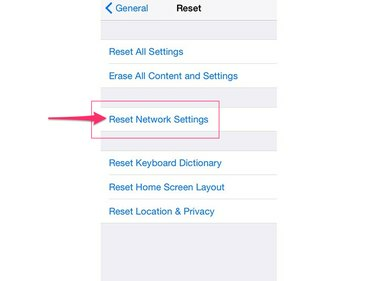
Crédit d'image : Image reproduite avec l'aimable autorisation d'Apple
Toucher Réinitialiser puis appuyez sur Réinitialiser les réglages réseau pour réinitialiser votre iPhone à ses paramètres réseau par défaut.
Rechercher les mises à jour logicielles
Installez les dernières mises à jour pour iOS pour vous assurer de disposer des correctifs réseau et e-mail les plus récents disponibles auprès d'Apple. Avant de lancer cette mise à jour, connectez votre iPhone à son chargeur pour vous assurer qu'il dispose d'une alimentation constante.
Étape 1

Crédit d'image : Image reproduite avec l'aimable autorisation d'Apple
Lancez l'application Paramètres, touchez Général puis appuyez sur Mise à jour logicielle.
Étape 2

Crédit d'image : Image reproduite avec l'aimable autorisation d'Apple
Toucher Télécharger et installer puis Installer pour confirmer que vous souhaitez installer les dernières mises à jour disponibles.




